Fungsi if left mid right pada excel – Microsoft Excel merupakan salah satu software pegolahan angka yang banyak digunakan oleh berbagai lembaga atau instansi di dunia. Di Microsoft Excel sendiri terdapat 4 fungsi yaitu IF, LEFT, MID dan RIGHT. Keempat fungsi tersebut memiliki rumus yang berbeda – beda untuk menghitung sebuahh data.
Untuk mengetahui bagaimana cara kerja keempat fungsi tersebut, saya disini akan menjelaskan secara teperici. Misalnya saya memiliki data seri plat mobil Indonesia, nah disini saya ingin mengambil data paling kiri (left), mid (tengah) dan paling kanan (right). Disisi lain saya juga ingin mengetahui nomor plat tersebut dari daerah atau wilayah mana dengan menambahkan rumus IF. Untuk lebih jelasnya langsung saja saya jelaskan tutorialnya dibawah ini :
Baca Juga CARA MENGUNCI FILE EXCEL DENGAN MENGGUNAKAN PASSWORD DAN SHEET
Fungsi IF Left Mid Right Pada Microsoft Excel
Rumus Left Excel
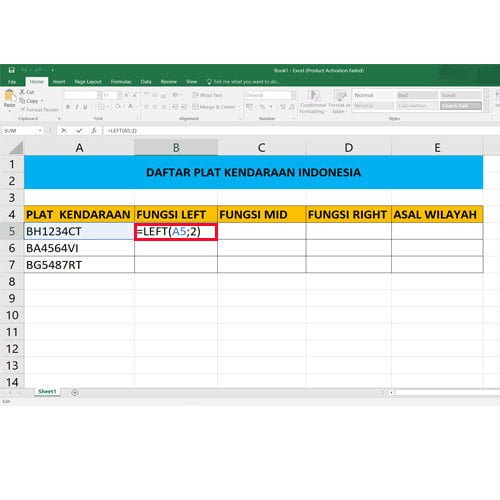
- Pertama, silahkan siapkan data atau dkumen Microsoft Excel yang ingin ada eksekusi.
- Selanjutnya, silahkan arahkan kursor anda pada kolom left.
- Lalu, masukan rumus =LEFT(A5;2), dimana A5 didapat dari kolom A baris ke 5 dan angka 2 didapatkan dari jumlah huruf seri plat wilayah paling kiri.
- Setelah itu, silahkan tekan enter pada keyboard laptop anda dan arahkan kursor dibagian kolom paling bawah kanan, kemudian tekan dan seret kebawah sampai baris 7. Dengan demikian anda tidak perlu memasukan rumus kembali.
Rumus Mid Excel
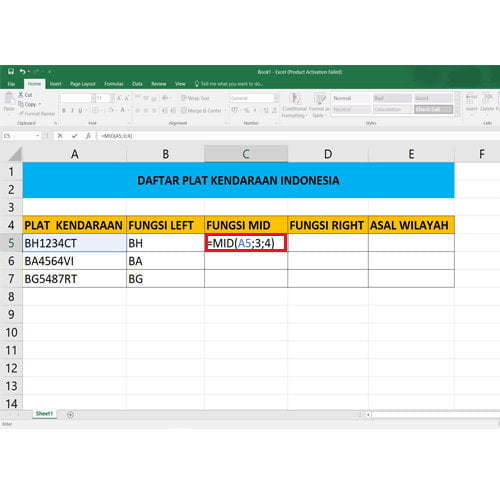
- Langkah awal sama seperti diatas, silahkan siapkan data Microsoft Excel yang ingin anda kerjakan.
- Berikutnya, arahkan kursor kebagian kolom fungsi mid.
- Kemudian, silahkan masukan rumus fungsi MID, yaitu =MID(A5;3;4). Dimana A5 ini didapatkan dari kolom plat kendaraan baris ke 5, lalu angka 3 didapatkan dari hitungan mulai paling kiri. Sementara angka 4 didapat dari jumlah angka di tengah.
- Setelah itu, silahkan tekan enter pada keyboard laptop anda dan arahkan kursor dibagian kolom paling bawah kanan, kemudian tekan dan seret kebawah sampai baris 7. Dengan demikian anda tidak perlu memasukan rumus kembali.
Rumus Right Excel
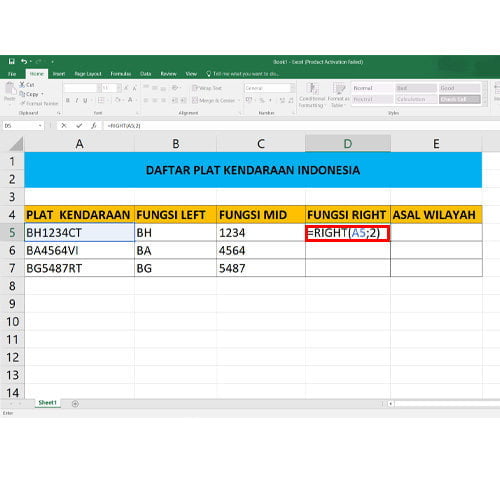
- Pertama, silahkan siapkan data atau dokumen Microsoft Excel yang ingin ada eksekusi.
- Selanjutnya, silahkan arahkan kursor anda pada kolom right.
- Lalu, masukan rumus =RIGHT(A5;2), dimana A5 didapat dari kolom A baris ke 5 dan angka 2 didapatkan dari jumlah huruf seri plat wilayah paling kanan.
- Setelah itu, silahkan tekan enter pada keyboard laptop anda dan arahkan kursor dibagian kolom paling bawah kanan, kemudian tekan dan seret kebawah sampai baris 7. Dengan demikian anda tidak perlu memasukan rumus kembali.
Hasil Perhitungan Fungsi IF Left Mid Right Pada Microsoft Excel bisa anda lihat gambar dibawah ini
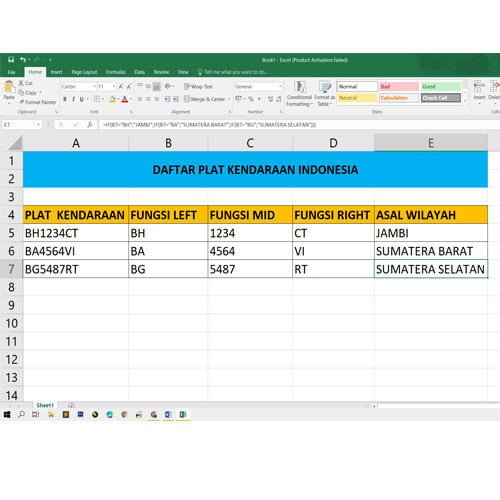
Nah, demikianlah pembahasan singkat dari saya mengenai Fungsi IF Left Mid Right Pada Excel. Semoga pembahasan diatas dapat membantu anda menyelesaikan masalah pada pehitungan di Excel. Sekian dan terimakasih.
Baca Juga CARA BIKIN TABEL DI EXCEL DENGAN LEMBAR KOSONG DAN DOKUMEN





